dアカウントについて
マイナンバーカードを用いた連絡先情報変更
対象のお客さま
- dアカウントのID/パスワードはわかっているが、セキュリティコードが届かずができないお客さま
- dアカウントのID/パスワードがわかっているが、連絡先メールアドレスが設定されていないお客さま
- ※dアカウントの種別は問いません。
変更・設定できる連絡先情報
- 連絡先メールアドレス
- 連絡先携帯電話番号
ご用意いただくもの
連絡先メールアドレスの変更
- 署名用電子証明書暗証番号設定済みのマイナンバーカード
- マイナンバーカードに設定された署名用電子証明書のパスワード
- dアカウント設定アプリをインストールしたNFC対応スマートフォン
- マイナンバーカードに対応したNFCスマートフォン一覧をご確認ください。
- dアカウントのID/パスワード
連絡先携帯電話番号の変更
- 署名用電子証明書暗証番号設定済みのマイナンバーカード
- マイナンバーカードに設定された署名用電子証明書のパスワード
- dアカウント設定アプリをインストールしたNFC対応スマートフォン
- マイナンバーカードに対応したNFCスマートフォン一覧をご確認ください。
- dアカウントのID/パスワード
- dアカウントに登録されている連絡先メールアドレス宛に受信するセキュリティコード
注意事項
- 「連絡先携帯電話番号の変更」を行う場合は、dアカウントに登録されている連絡先メールアドレス宛に受信するセキュリティコードが必要となります。連絡先メールアドレスをご利用になれない場合は、「連絡先メールアドレスの変更」の設定完了後に「連絡先携帯電話番号の変更」を実施してください。
- お手続き中に「受付番号が一致しませんでした。もう一度初めから申し込みを行ってください。」と表示された場合は、最新版のdアカウント設定アプリをインストールの上、再度、最初からお手続きしてください。
- お手続き中に表示される「セキュリティコードが届かない方」または「セキュリティコードが届かない場合」を選択した場合、お手続きに戻ることができません。再度、最初からお手続きしてください。
- お手続き中にアプリを終了するなど中断した場合、お手続きが正常に完了しません。再度、最初からお手続きしてください。
- 未成年のお客さまは、法定代理人の同意を事前に得た上でお手続きしてください。
- システムメンテナンス中、またはお申込みが混雑しているため一時的にご利用できない場合があります。恐れ入りますがしばらくしてから、お手続きしてください。
- お手続き時のモバイル回線通信利用料などの通信料はお客さまのご負担となります。
お手続き
スマートフォンまたはタブレットをご利用の場合
「連絡先情報変更へ進む」をタップし、画面の案内に従ってお手続きをお願いいたします。
PCをご利用の場合
最新版のdアカウント設定アプリをインストール済みのスマートフォンまたはタブレットでQRコードを読み取り、 画面の案内に従ってお手続きをお願いいたします。
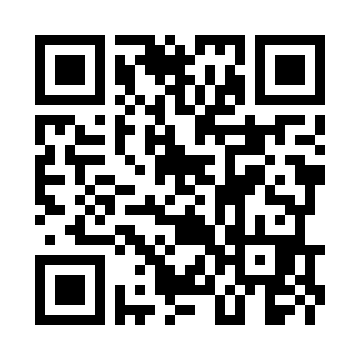
- エラーが表示された場合は、dアカウント設定アプリを開き、「ID変更/解除」→「設定中のdアカウントの解除」にて未設定状態にしてください。解除方法の詳細については、アプリに設定しているdアカウントの解除方法をご確認ください。
- お手続きにあたっては、2024年12月18日(水)から順次公開となる最新版のdアカウント設定アプリが必要となります。最新版のアプリバージョンは共通から「Q お客さまの環境ではご利用になれないと表示された場合、どうしたらよいですか。」をご確認ください。なお、ドコモAndroid端末向けの最新版のdアカウント設定アプリは2025年1月以降に公開となります。それまではドコモの回線契約があるお客さま向けの解決方法をご利用ください。
よくあるご質問
OSやブラウザのバージョン最新化やWi-Fiに切り替えるなど、画面の案内にしたがって対応してください。
- dアカウント設定アプリも最新のバージョンでないとご利用いただけません。
当機能のリリース時点では、下記が最新のアプリバージョンです。
- Android端末(ドコモ向け)
ドコモ17年冬モデル以降端末:Ver. 0k.00.00001
ドコモ15年冬モデル以降端末:Ver. 0k.00.90001 - Android端末(他キャリア向け、及びドコモのPixel端末)
Ver. 0a.00.30001
- iOS端末(ドコモ/他キャリア向け)
Ver. 51.0.0
以下の一覧からご確認ください。
マイナンバーカードに対応したNFCスマートフォン一覧本手続きにはdアカウント設定アプリが必要です。
スマートフォンなど、dアカウント設定アプリがインストール可能な端末にて、最新バージョンのdアカウント設定アプリをインストールの上ご利用ください。
バージョンを最新化の上、お手続きをお願いいたします。
以下の手順でIDを解除した上、dアカウントポータルサイトよりはじめから操作をやり直してください。
<ID解除手順>- dアカウント設定アプリを起動し、トップ画面から「ID変更/解除」をタップしてください。
- アプリ起動時の認証が突破できずトップ画面を表示できない場合は、認証失敗時に「dアカウントを解除しますか?」というダイアログが表示されます。
「OK」を選択し、IDを解除してください。
- アプリ起動時の認証が突破できずトップ画面を表示できない場合は、認証失敗時に「dアカウントを解除しますか?」というダイアログが表示されます。
- 表示されている項目から「設定中のdアカウントを解除」をタップしてください。
- 「dアカウント解除時のご注意事項」ダイアログが表示されます。
内容を確認し、dアカウントの解除に問題が無ければ「OK」をタップしてください。
dアカウントを解除した旨のメッセージが表示されたら完了です。「OK」ボタンをタップしてください。
いつもパスキー設定によるログインができない場合、IDとパスワードがおわかりになれば、お手続きいただけます。
パスワードは、いつもパスキー設定を開始する際に設定していたパスワードとなります。
ドコモにご登録されているdポイントクラブ会員情報と提示いただいたマイナンバーカードの情報が一致しなかったため、本お手続きがご利用できません。dポイントクラブ会員情報の生年月日が、異なっている場合があります。お近くのドコモショップへご相談ください。
すでにほかのdアカウントでメールアドレスが登録されている場合、重複した登録はできません。ご入力いただいたメールアドレスは登録できないため、別のメールアドレスでのご登録をお願いいたします。
ウェブメールでの登録をお試しください。
ケータイメールとウェブメールとは?はこちらケータイメールでの登録をお試しください。
ケータイメールとウェブメールとは?はこちら2段階認証のセキュリティコード送付先にはドコモメールは設定できないため、本お手続きではドコモメール以外のメールアドレスをご登録ください。
連絡先携帯電話番号の変更には連絡先メールアドレスが必要です。
連絡先メールアドレスを登録した上、連絡先携帯電話番号を変更してください。
登録されている連絡先メールアドレスが、ドコモメールアドレスのみの場合、連絡先携帯電話番号変更手続き途中にエラーとなります。
先に、連絡先メールアドレスのウェブメールを登録してください。
他の携帯電話番号を登録してください。
登録可能な連絡先携帯電話番号は、一定の条件があります。セキュリティ上、条件については開示できません。登録ができないエラーが出た場合は、別の携帯電話番号をご利用ください。
本手続きには最新バージョンのdアカウント設定アプリが必要です。
お客さまがご利用されているdアカウント設定アプリのバージョンが古い場合、該当の文言がでます。最新バージョンのdアカウント設定アプリをインストールの上ご利用ください。
